Trois grandes raisons de compresser la vidéo :
- Les fichiers vidéo bruts, en particulier la vidéo HD, peuvent exécuter plusieurs gigaoctets de taille. Il peut prendre beaucoup de temps pour télécharger ces « géants » sur YouTube, Vimeo ou d'autres sites Web.
- Si vous voulez regarder les films sur votre lecteur multimédia, smartphone ou tablette, vous avez certainement besoin de réduire la taille des grandes vidéos, pour le stockage des données est généralement assez limité.
- De plus, vous avez peut-être également besoin de compresser des vidéos lorsque vous les préparez à envoyer des courriels. Vous capturez peut-être des moments importants tels que le début de votre diplôme de l'enfant ou une démonstration de produit pour un client. Mais leurs grandes tailles les rendent encombrants et longtemps à envoyer par courrier électronique. Vous devriez réduire puis diminuer en premier.
Ordinairement, pour réduire la taille des vidéos, vous pouvez modifier la résolution vidéo, couper la vidéo ou les convertir en d’autres formats qui sont compte pour une taille relativement petite. Heureusement, FonePaw Convertisseur Vidéo peut faire tout cela pour vous. Il peut vous aider à convertir des vidéos HD en fichiers SD facilement. Il peut aussi convertir de grands fichiers MTS, VOB, MKV et AVI en MP4, FLV, WMV et d’autres formats plus. En outre, vous êtes autorisé à modifier la résolution de vidéo et le débit binaire en un seul clic. Encore mieux, sa fonction d'éditeur vous donne le choix de diviser le gros fichier en plusieurs petits clips. N’importe la façon dont vous allez utiliser pour réduire vos vidéos, FonePaw Convertisseur Vidéo la prépare pour vous.
Téléchargez gratuitement la version d'essai de ce logiciel et suivez le tutoriel ci-dessous pour l’essayer.
Méthodes recommandées pour réduire les fichiers vidéo de taille
Méthode 1 : Compresser la vidéo avec Compresseur Vidéo intégré
FonePaw Convertisseur Vidéo fournit une fonctionnalité intégrée pour compresser votre video. Suivez les étapes ci-dessous pour compresser la taille de votre clip.
Étape 1. Lancer Compresseur Vidéo dans FonePaw Convertisseur Vidéo
Tout d'abord, vous devez télécharger, installer et exécuter FonePaw Convertisseur Vidéo sur votre ordinateur. Cliquez sur « Boîte à outils » sur l'interface du logiciel, puis cliquez sur « Compresseur Vidéo ». Dans la fenêtre pop-up, ajoutez le fichier vidéo que vous souhaitez compresser.
Note : Cet outil de Compresseur Vidéo n'est disponible que sur la version Windows pour le moment.
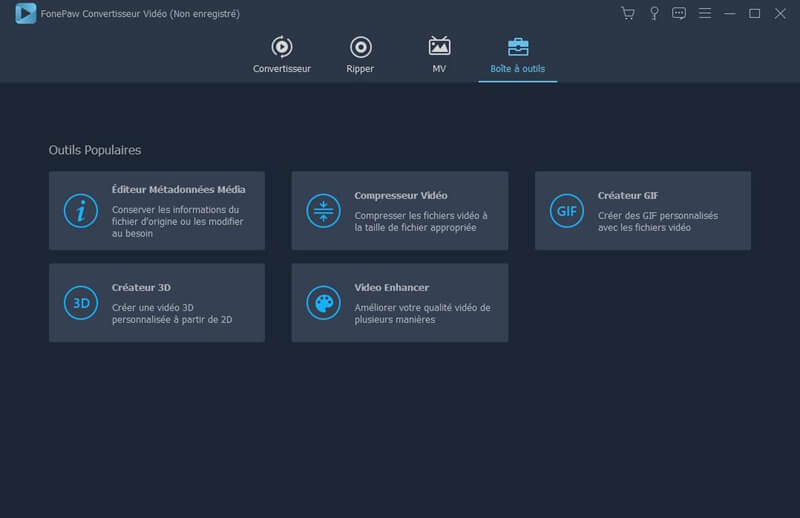
Étape 2. Choisir le format et ajuster la taille de sortie
Vous pouvez ensuite choisir le format souhaité, et ajustez la taille, la durée, la résolution, le débit selon votre besoin. Après avoir terminée le réglage, cliquez sur « Aperçu » pour prévisualiser la qualité de vidéo compréssé. Si la vidéo compressé ne vous satisfait pas, vous pouvez ajuster à nouveau les paramètres de compression.
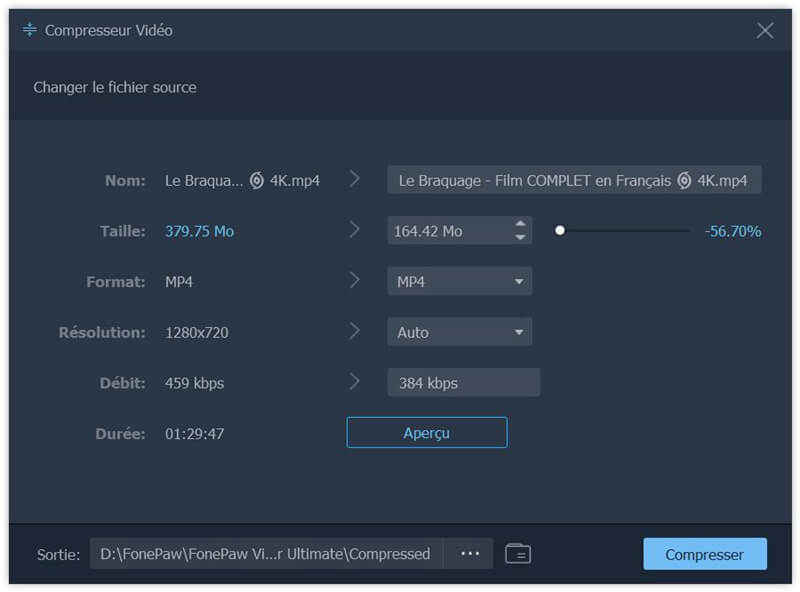
Étape 3. Compresser la vidéo
Cliquez sur le menu à côté de « Sortie » en bas de la fenêtre pour choisir un dossier de sortie pour cette vidéo. Quand tout est prêt, appuyez sur le bouton « Compresser » en bas à droite de la fenêtre pour enregistrer la vidéo compressé.
Méthode 2 : compresser les fichiers volumineux en fichiers FLV, WMV, MP4, etc.
Généralement, les fichiers MTS, AVI, MKV, VOB et les autres fichiers vidéo HD ont une grande taille de fichier. Vous remarquez peut-être que FLV, WMV et MP4 fournissent une taille relativement petite. Par conséquence, si vous souhaitez compresser la taille de la vidéo, il est conseillé de convertir vos vidéos en WMV, FLV ou MP4 en utilisant un convertisseur vidéo professionnel. Suivez les étapes ci-dessous pour convertir des vidéos en FLV, WMV ou MP4.
Étape 1. Ajouter un fichier au programme
Lancez le logiciel FonePaw Convertisseur Vidéo sur votre PC. Cliquer sur « Ajouter fichier(s) » pour télécharger vos vidéos de grande taille au programme.
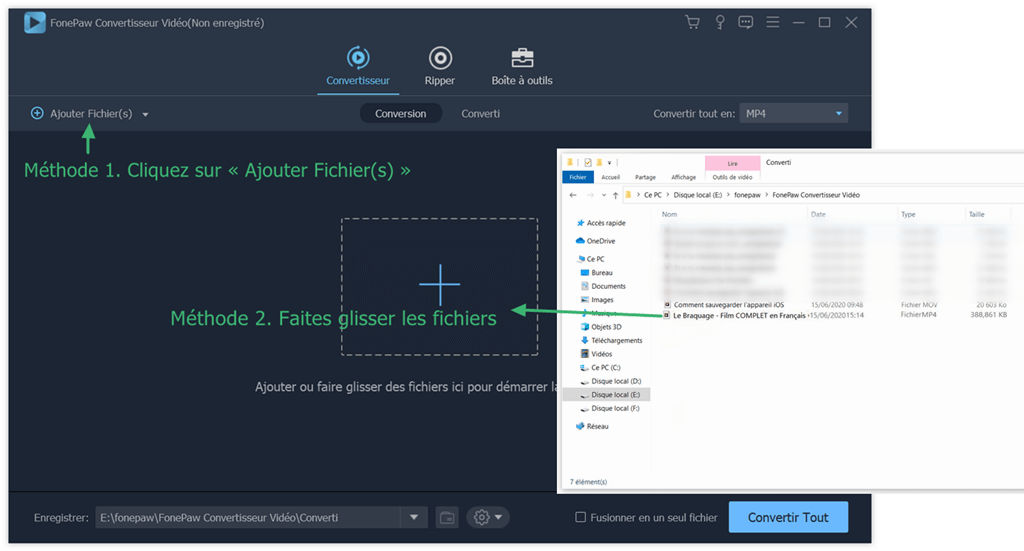
Étape 2. Choisir FLV, WMV ou MP4 comme format de sortie
Cliquer sur « Profil » > « Tous les profils ». Ensuite, sélectionner FLV ou WMV comme format de sortie.

Étape 3. Convertir des vidéos
Choisir le dossier de destination et cliquer sur « Convertir Tout » pour commencer la conversion.
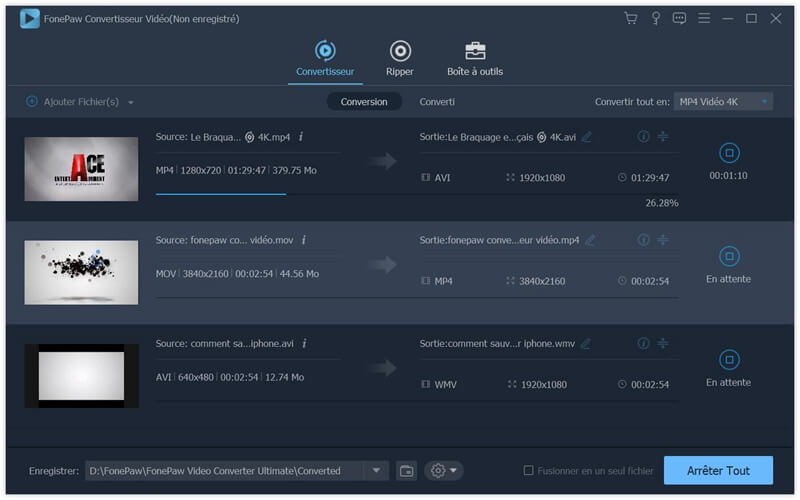
Méthode 3 : Modifier les paramètres Paramètres : Résolution vidéo, Cadence de diffusion et Bitrate Vidéo.
Pour modifier les réglages des paramètres de la vidéo, simplement sélectionner la vidéo et cliquer sur « Personnaliser le profil » à côté de chaque format. Ici, vous pouvez modifier le encodeur, la cadence de diffusion, la résolution, le débit binaire, etc.
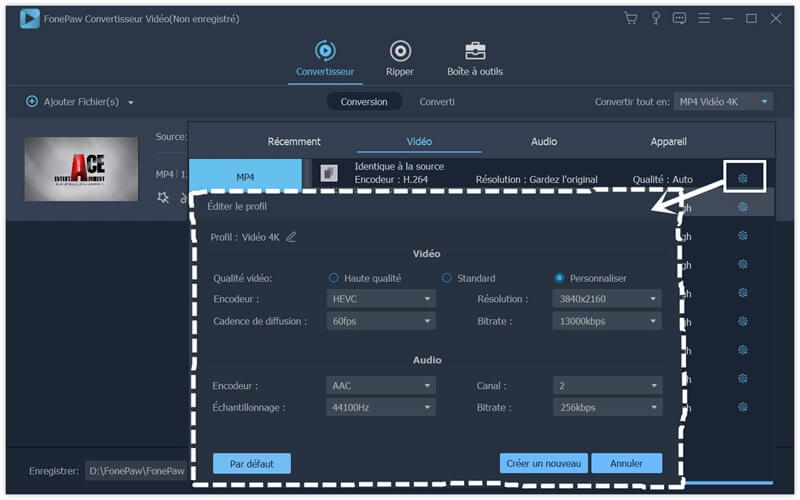
Note :
Résolution vidéo : C'est la taille de la vidéo sortie. Il est mesuré en pixels, largeur x hauteur. Vous pouvez choisir une taille similaire pour la résolution d'écran de votre périphérique de lecture.
- Cadence de diffusion
C'est le nombre d'image par seconde. Les vidéos sont généralement prises en 24 ou 30 images par seconde. Conserver la fréquence d'image de la copie compressée de la même manière, sinon la lecture sera affectée et l'audio risque de ne pas se synchroniser correctement.
- Bitrate Vidéo
C'est la quantité de données que chaque seconde de vidéo utilise. Le bitrate vidéo est plus grand, la qualité d'image est meilleure. Pour la vidéo SD, utiliser une plage de débit allant de 2 000 à 5 000 kbps. 720p vidéo devrait avoir une plage de débit binaire de bits de 5.000 à 10.000 kbit / s. La vidéo 1080p doit avoir un débit de 10 000 à 20 000 kbps.
Quels que soient vos besoins, je pense qu'il existe une façon vous adaptée. Excepté pour faire le bon travail en compressant des vidéos, FonePaw Convertisseur Vidéo fonctionne parfaitement en convertissant des vidéos et des audios au format que vous aimez. Mieux encore, vous pouvez posséder ce convertisseur vidéo tout-en-un à un prix assez raisonnable. Pourquoi ne pas le télécharger et obtenir un code d'inscription maintenant.
 Transfert WhatsApp pour iOS
Transfert WhatsApp pour iOS
